
Αυτό το λογισμικό θα διατηρήσει τα προγράμματα οδήγησης σας σε λειτουργία και σε λειτουργία, διατηρώντας έτσι ασφαλή από συνηθισμένα σφάλματα υπολογιστή και αστοχία υλικού. Ελέγξτε όλα τα προγράμματα οδήγησης τώρα σε 3 εύκολα βήματα:
- Κατεβάστε το DriverFix (επαληθευμένο αρχείο λήψης).
- Κάντε κλικ Εναρξη σάρωσης για να βρείτε όλα τα προβληματικά προγράμματα οδήγησης.
- Κάντε κλικ Ενημέρωση προγραμμάτων οδήγησης για να λάβετε νέες εκδόσεις και να αποφύγετε δυσλειτουργίες του συστήματος.
- Το DriverFix έχει ληφθεί από το 0 αναγνώστες αυτόν τον μήνα.
Τράβηγμα είναι η κορυφαία πλατφόρμα για ροή παιχνιδιών (ή οποιουδήποτε άλλου) ζωντανού περιεχομένου αυτές τις μέρες. Η χρήση είναι απρόσκοπτη και διαισθητική και από τις δύο πλευρές, για τους χειριστές καναλιών, π.χ. ροές και θεατές. Ωστόσο, ορισμένες ταινίες αντιμετώπισαν πρόσφατα το πρόβλημα καθώς δεν μπόρεσαν να διαγράψουν προηγούμενες μεταδόσεις για κάποιο λόγο. Λαμβάνουν το σφάλμα Twitch κατά τη διαγραφή του βίντεο.
Όπως γνωρίζετε ήδη, μπορείτε να αποκτήσετε πρόσβαση σε προηγούμενες μεταδόσεις και να λάβετε αποσπάσματα ως επισημάνσεις και να τα διαγράψετε αργότερα. Από την άλλη πλευρά, εδώ είναι τι Ένα Twitch streamer μοιράστηκε στο επίσημο subreddit:
Έλαβα την ειδοποίηση ότι συμμετέχω σε μια δοκιμή και τώρα δεν μπορώ να διαγράψω προηγούμενες εκπομπές. Κάνω κλικ στο κουμπί επιβεβαίωσης, αλλά τίποτα δεν συμβαίνει.
Ακολουθήστε τις παρακάτω οδηγίες για να διορθώσετε το πρόβλημα.
Γιατί δεν μπορώ να διαγράψω προηγούμενες μεταδόσεις στο Twitch;
1. Εκκαθάριση προσωρινής μνήμης και cookie προγράμματος περιήγησης
Chrome και Mozilla
- ΤύποςShift + Ctrl + Διαγραφή για να ανοίξετε τοΕκκαθάριση δεδομένων περιήγησηςΜενού.
- Επιλέξτε "ΣυνεχώςΩς το χρονικό εύρος.
- Εστίαση στη διαγραφή "Μπισκότα', ‘Προσωρινά αποθηκευμένες εικόνες και αρχεία«Και άλλα δεδομένα ιστότοπου.
- Κάνε κλικ στο Καθαρισμός δεδομένωνκουμπί.
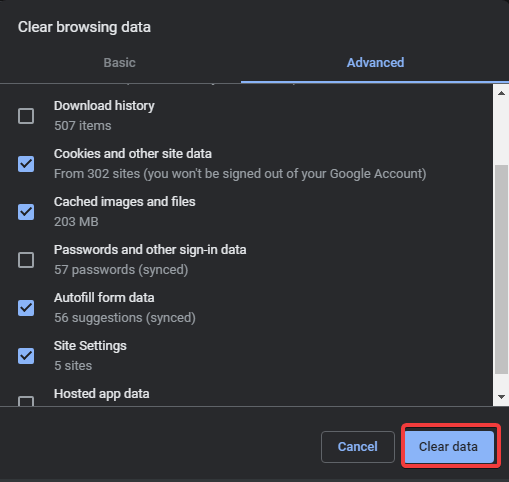
Microsoft Edge
- ΑνοιξεΑκρη.
- ΤύποςCtrl + Shift + Διαγραφή.
- Επιλέξτε όλα τα πλαίσια και κάντε κλικ Σαφή.
Έχουμε γράψει εκτενώς για ζητήματα καναλιών Twitch. Ανατρέξτε σε αυτούς τους οδηγούς για περισσότερες πληροφορίες.
2. Βεβαιωθείτε ότι δεν υπάρχουν επισημάνσεις από την εκπομπή που προσπαθείτε να διαγράψετε
- Βεβαιωθείτε ότι δεν υπάρχουν σημαντικές εκπομπές από το βίντεο που προσπαθείτε να διαγράψετε. Σε αυτήν την περίπτωση, φροντίστε να τα διαγράψετε πρώτα από την ενότητα Διαχειριστής βίντεο. Κυβερνώ εδώ για πρόσβαση σε αυτό.

- Αφού καταργήσετε όλες τις καλύτερες στιγμές, δοκιμάστε να διαγράψετε ξανά το βίντεο και, ελπίζουμε, ότι το σφάλμα Twitch κατά τη διαγραφή του βίντεο δεν θα εμφανιστεί.
3. Δοκιμάστε να διαγράψετε κλιπ από διαφορετικό πρόγραμμα περιήγησης ή από σελίδα διαχειριστή
- Εναλλακτικά, συνδεθείτε στον λογαριασμό σας Twitch από ένα εναλλακτικό πρόγραμμα περιήγησης και προσπαθήστε έτσι. Ο μόνος τρόπος για να διαγράψετε τα βίντεό σας είναι από τον πελάτη που βασίζεται στον Ιστό, οπότε συνεχίστε να προσπαθείτε μέχρι να το πετύχετε. Συνιστούμε ανεπιφύλακτα το πρόγραμμα περιήγησης UR, το οποίο είναι μια εναλλακτική λύση που βασίζεται στο απόρρητο και βασίζεται στο Chrome και το Mozilla.
- Επιπλέον, φαίνεται να υπάρχει ένα σφάλμα με την ενότητα VoD, ώστε ορισμένοι χρήστες δεν μπόρεσαν να διαγράψουν βίντεο από εκεί. Αυτό που πρέπει να κάνετε είναι να μεταβείτε στην ενότητα Διαχειριστής βίντεο, εδώκαι διαγράψτε βίντεο από εκεί.

Με αυτό είπε, μπορούμε να ολοκληρώσουμε αυτό το άρθρο. Ας ελπίσουμε ότι καταφέρατε να διορθώσετε το σφάλμα Twitch κατά τη διαγραφή βίντεο με τα παραπάνω βήματα. Σε περίπτωση που έχετε οποιεσδήποτε ερωτήσεις ή προτάσεις, μη διστάσετε να μας πείτε στην παρακάτω ενότητα σχολίων.
ΣΧΕΤΙΚΕΣ ΙΣΤΟΡΙΕΣ ΠΡΕΠΕΙ ΝΑ ΕΞΕΤΑΣΕΤΕ:
- Δεν μπορείτε να δείτε κομμάτια στο Twitch; Δείτε πώς μπορείτε να διορθώσετε αυτό το πρόβλημα
- Το πρόγραμμα περιήγησης δεν υποστηρίζει την αναπαραγωγή αυτού του βίντεο Σφάλμα Twitch [FIX]
- Σφάλμα συστροφής κατά τη φόρτωση των ακολουθούμενων καναλιών [EXPERT FIX]
![4 καλύτερα προγράμματα μετάδοσης για το Twitch [2021 Guide]](/f/fc9c8b55fb986cd759ad2e62c3f606bb.jpg?width=300&height=460)

